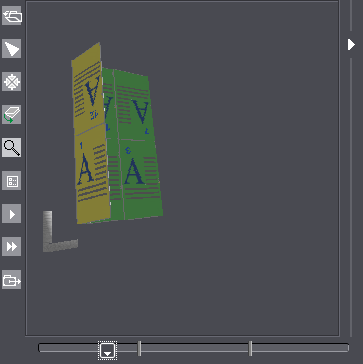
この機能を使用すると、既存の折りスキームや、自分で作成した折りスキームを、3Dアニメーショングラフィックで確認することができます。3Dグラフィックは、折りスキームエディタで作成したルールに基づいて計算され、折り方向や、折ったときにページがどう見えるかが示されます。
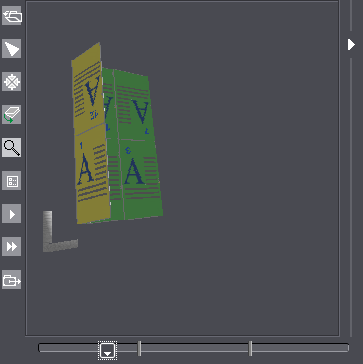
ボタンの機能:

|
既存の折りスキームを開きます。 |

|
その他のツールを選択解除します。 |

|
回転した折り用紙を元に戻します。 |

|
アニメーションの回転および移動。アニメーショングラフィックをクリックし、マウスボタンを押したまま、マウスポインタを動かします。アニメーションを移動するには、代替マウスボタン(PC:右マウスボタン、Macintosh:commandキー + マウスボタン)を押します。 |

|
デフォルトでは、グラフィックのズームインが設定されます。「+」マークが拡大鏡に表示されます。[Alt]キーを押すとズームアウトします。「-」マークが拡大鏡に表示されます。 |

|
アニメーショングラフィックの単一コンポーネントを色で表したもの(表と裏など)。ページ番号は表示または非表示にすることができます。 |

|
自動アニメーションを開始します。 |

|
エンドレスの自動アニメーションを開始します。 |

|
アニメーションをGIFアニメとして保存します。 |

|
アニメーショングラフィックの下にある、手動で開始するためのスライダ。スライダをクリックし、マウスボタンを押したまま、マウスポインタを右に動かします。 |
グラフィックウィンドウの[折り用紙/モンタージュブロック]タブから、コンテキストメニューを表示し、[折り用紙アニメーションを開く]を選択すると、実行中のジョブの配置済みページを含む折り用紙アニメーションを評価できます([面付け]モードのジョブのみ)。機能については、前の項で説明しています。
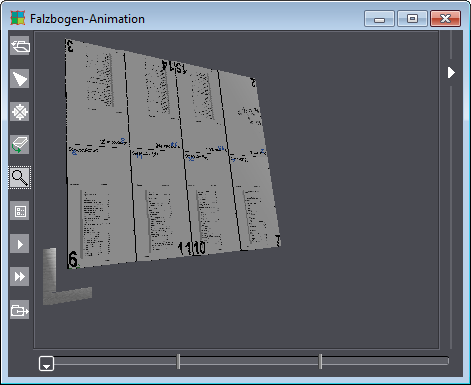
ブラウザウィンドウで、コンテキストメニューを表示し、[背標を3D表示]を選択すると、製品部品を選択する際、実行中の製品部品の背標を参照できます。
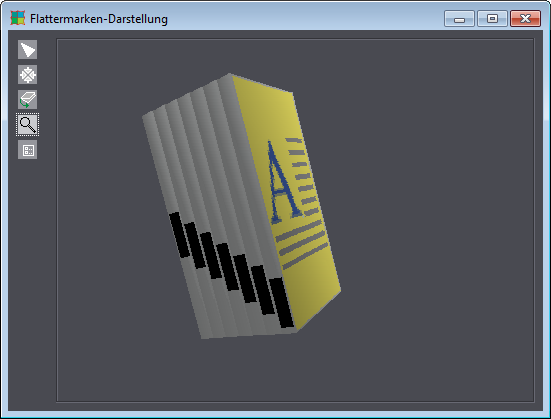
ボタンの機能:

|
その他のツールを選択解除します。 |

|
回転した折り用紙を元に戻します。 |

|
アニメーションの回転および移動。アニメーショングラフィックをクリックし、マウスボタンを押したまま、マウスポインタを動かします。アニメーションを移動するには、代替マウスボタン(PC:右マウスボタン、Macintosh:commandキー + マウスボタン)を押します。 |

|
デフォルトでは、グラフィックのズームインが設定されます。「+」マークが拡大鏡に表示されます。[Alt]キーを押すとズームアウトします。「-」マークが拡大鏡に表示されます。 |

|
アニメーショングラフィックの単一コンポーネントを色で表したもの(表と裏など)。ページ番号は表示または非表示にすることができます。 |
ブラウザウィンドウで、コンテキストメニューを表示し、[3D見開きの視覚化]を選択すると、製品部品を選択する際、実行中の製品部品の見開きを参照できます。ページ余白をクリックすると、ページ内でめくることができます。
注記:この機能は、[面付け]および[自動面付け]モードでのみ使用できます。
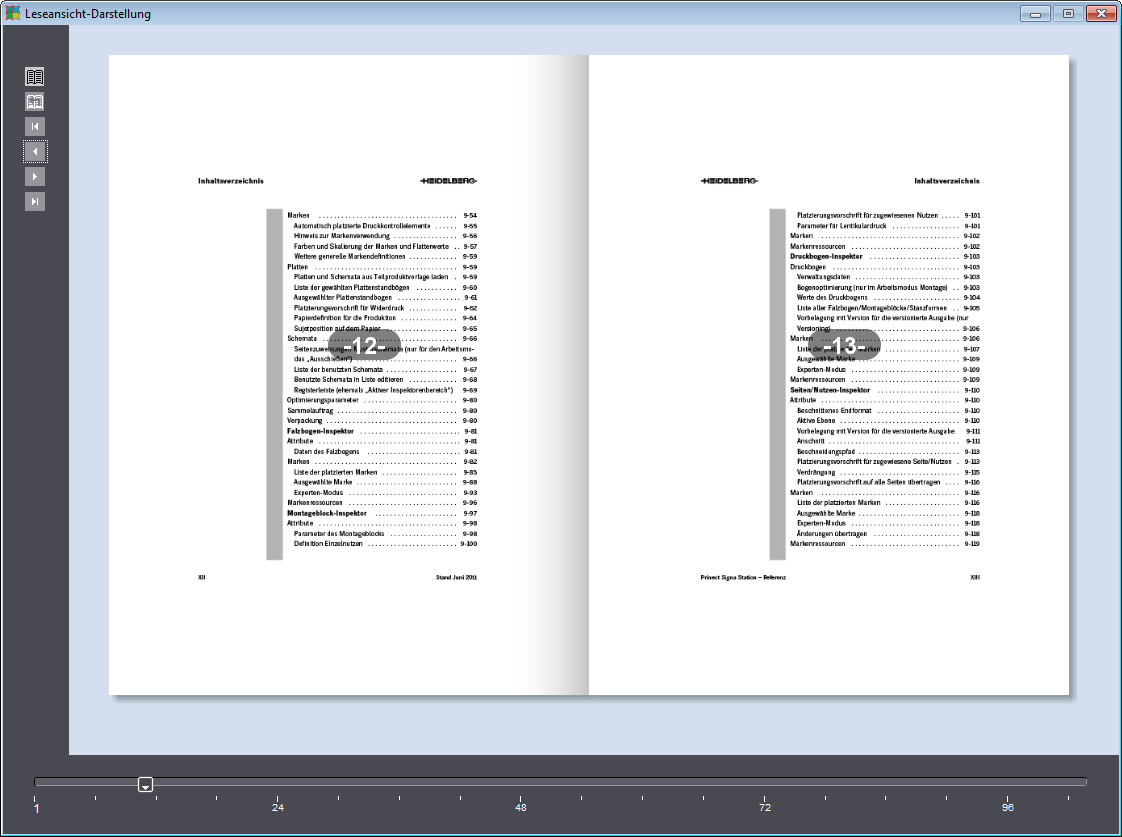
左側のボタンで以下の機能が使用できます:

|
ページ数を表示/非表示 |

|
アニメーションをオン/オフ |

|
最初のページに移動 |

|
裏ページをスクロール |

|
表ページをスクロール |

|
最後のページに移動 |
ウィンドウ下部のスライダで、ページ数を区分として25%きざみで指定できます。スライダをクリックすると、ページを直接ジャンプできます。
注記:3D見開き表示は今のところ、表示によって冊子として可視化できる製品だけに適しています。折込ページなどはサポートされません。